În acest articol, vom afla despre cele mai populare multiplexoare terminale care sunt Tmux și Screen. Mai întâi vom afla care sunt aceste instrumente, împreună cu unele dintre caracteristicile și funcționarea lor. În cele din urmă, vom compara ambele instrumente.
Folosim sistemul de operare Debian 10 pentru a explica procedurile discutate în acest articol.
Tmux
Tmux scurt pentru Terminal Multiplexer vă permite să gestionați simultan mai multe sesiuni Terminal în loc de una singură. Puteți comuta cu ușurință între mai multe programe de la un singur terminal. Este foarte util atunci când sunteți angajat într-un proiect complex care necesită mai multe terminale. Cu Tmux, puteți atașa și detașa sesiuni atunci când este necesar. Acest lucru permite să rulați procesele pe servere fără a întrerupe nicio sarcină.
Caracteristicile Tmux
Unele dintre caracteristicile Tmux sunt după cum urmează:
- Poate fi rulat pe Mac, Linux, Raspberry Pie, BeagleBones etc.
- Personalizabil cu ușurință, puteți schimba aspectul și comportamentul mediului dvs. Tmux
- Foarte configurabil, puteți adăuga manual configurație personalizată pentru diferite caracteristici
- Caracteristica sa cheie este că sunt ferestre care sunt ca filele din browsere.
- Fiecare fereastră este ca un terminal separat prin care se pot executa comenzi diferite în același timp.
- Facilitează mai multe ferestre și panouri într-o singură fereastră Terminal.
- Menține ferestrele și panourile într-o sesiune (care rămâne activă chiar și atunci când rețeaua este deconectată)
- Acceptă atât comenzile rapide Emacs, cât și cele Vim
- Oferă o gamă largă de taste de comandă rapidă care pot fi foarte utile pentru utilizarea regulată a aplicațiilor.
- Poate detașa interfața terminalului fără a întrerupe serviciul care rulează în fundal și îl poate atașa din nou când este necesar.
Instalarea Tmux
Tmux este inclus în depozitele oficiale Debian. Îl putem instala folosind comanda apt-get din Terminal. Lansați Terminalul în sistemul dvs. de operare Debian. În colțul din stânga sus al desktopului, accesați fila Activități. Apoi tastați Terminal în bara de căutare. Când este afișată pictograma Terminal, faceți clic pe ea pentru a o deschide.
Acum, pentru a instala Tmux, executați următoarea comandă în Terminal:
$ sudo apt install tmuxCând vi se solicită parola, introduceți parola sudo.
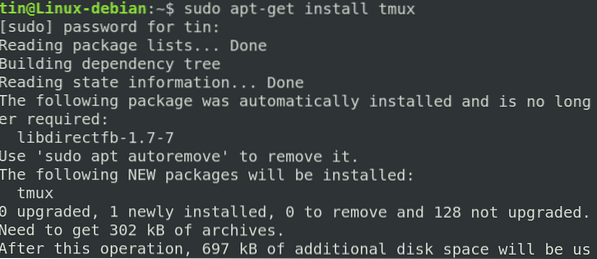
Lansați Tmux
Odată instalat, lansați Tmux tastând pur și simplu tmux în terminal, după cum urmează:
$ tmux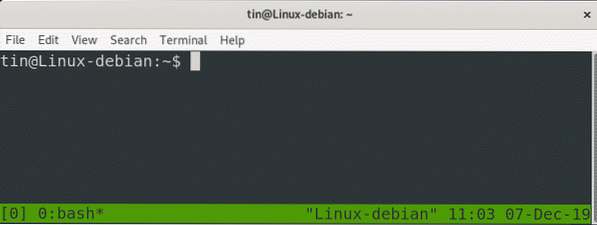
Rularea comenzii de mai sus va începe o nouă sesiune. În partea de jos a ferestrei sesiunii, veți observa o bară de stare de culoare verde care conține câteva informații. Să vedem ce înseamnă asta:
- [0] 0: bash: Indică că rulăm bash, cu numărul sesiunii 0 și numărul / numele ferestrei 0
- *: Indică că aceasta este fereastra curentă
- „Linux-debian”: Indică numele gazdei
- 01:30: Indică ora curentă
- 19 decembrie 19: Indică data curentă
Folosind Tmux
În primul rând, trebuie să învățăm cum funcționează Tmux. Pașii de bază pentru a începe să utilizați Tmux sunt mai jos:
Deschideți o sesiune tastând tmux new -s my_session în terminal
- Finalizați lucrarea dorită.
- După ce ați terminat, detașați sesiunea folosind comanda rapidă Ctrl-b + d. Comenzile și programele vor continua să ruleze chiar și dacă detașați sesiunea.
- Când doriți să vă atașați din nou la sesiunea Tmux, pur și simplu tastați tmux attach-session -t my_session în Terminal.
Crearea de sesiuni numite cu Tmux
Tmux și-a etichetat sesiunile numeric. Când aveți de-a face cu mai multe sesiuni, le puteți atribui și nume. Executați comanda de mai jos în Terminal pentru a crea o sesiune numită.
$ tmux new -s session_nameDe exemplu, pentru a crea o sesiune cu numele tin, comanda ar fi:
$ tmux new -s tinÎn următoarea captură de ecran, puteți vedea bara de stare care arată numele sesiunii în colțul din stânga jos.
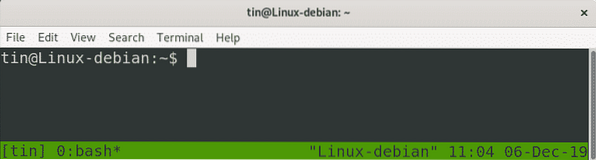
Împărțirea Tmux pe verticală
Pentru a împărți Tmux pe verticală; utilizare (Ctrl-b) +%. După aceea, ecranul va fi împărțit vertical.
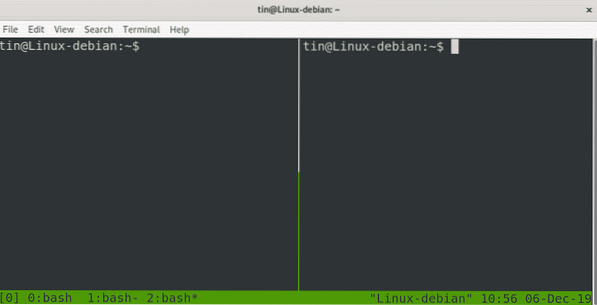
Împărțirea Tmux pe orizontală
Pentru a împărți Tmux pe orizontală, utilizați (Ctrl-b) + „. După aceea, ecranul va fi împărțit orizontal.
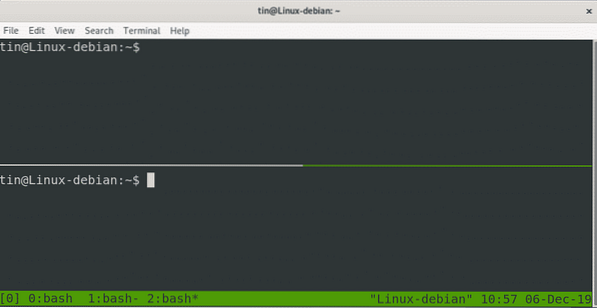
De asemenea, puteți împărți simultan ferestrele atât pe orizontală, cât și pe verticală.

Ecran
GNU Screen este un alt program multiplexor Terminal care permite gestionarea mai multor sesiuni Terminal cu o singură fereastră. Similar cu Tmux, puteți atașa / detașa sesiunile. Împreună cu aceasta, vă permite să partajați sesiunea cu alți utilizatori.
Caracteristici ecran
- Păstrați programele și scripturile în funcțiune chiar și atunci când rețeaua este întreruptă.
- Desprindeți și reatașați la o sesiune Terminal de pe diverse site-uri.
- Efectuați un program de lungă durată fără a păstra o sesiune de shell activă.
- Permite partajarea sesiunii cu alți utilizatori
- Împărțirea ferestrei Terminal orizontal și vertical
- Oferă o gamă largă de taste de comandă rapidă
Instalarea ecranului
Ecranul este inclus în depozitele implicite Debian. Putem folosi comanda apt-get pentru ao instala. Lansați aplicația Terminal și executați următoarea comandă pentru a instala ecranul:
$ sudo apt-get ecran de instalareCând vi se solicită parola, introduceți parola sudo.
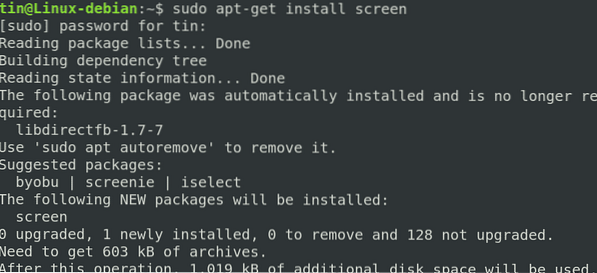
Lansați ecranul
Odată instalat, pur și simplu tastați ecran în terminal, după cum urmează:
$ ecranTip Ctrl-A și ?, toate comenzile vor fi listate pe ecran.
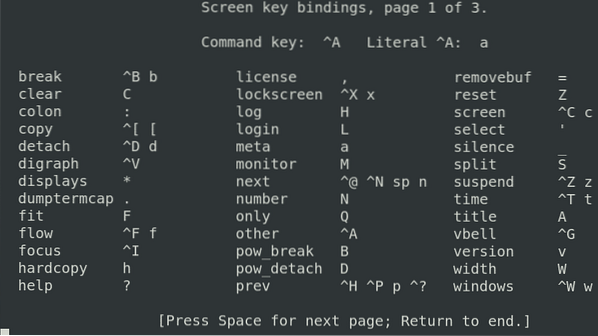
O fereastră numită va fi pornită pe ecran. Mai târziu, același nume va fi folosit pentru a reatașa ecranul.
$ ecran -lsAceastă comandă listează ecranele deschise în prezent, care includ atât sesiuni de ecran atașate, cât și detașate.

Desprinde sesiunea
Ctrl + A -dAceastă comandă poate fi utilizată pentru detașarea unei sesiuni de ecran curente, pentru a fi re-atașată în viitor.
Reatașați sesiunea
$ screen -r screen_ID / screen_nameAceastă comandă poate fi utilizată pentru a atașa din nou o sesiune de ecran care a fost detașată anterior.
Comutați între ferestre
Ctrl-a nEste folosit pentru a trece la o fereastră următoare. Dacă doriți să treceți la fereastra anterioară, utilizați „Ctrl-A” și „p”.
Enumerați ferestrele deschise
Ctrl + a "Este folosit pentru a lista ferestrele bash deschise.
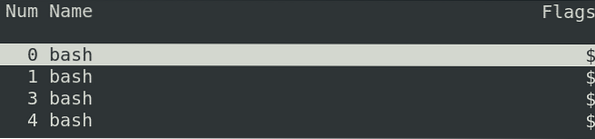
Despărțirea pe orizontală
Folosiți „Ctrl + a” „|” pentru a împărți fereastra curentă pe orizontală. Acesta va împărți doar fereastra, dar nu va crea o sesiune. Utilizați „Ctrl + a” „Tab pentru a comuta la acea regiune și utilizați Ctrl + a” „c” pentru a începe o nouă sesiune.
Împărțirea pe verticală
Utilizați „Ctrl + a” „S” (Capital S) pentru a împărți fereastra curentă pe verticală. Utilizați „Ctrl + a” „Tab pentru a comuta la acea regiune și utilizați Ctrl + a” „c” pentru a începe o nouă sesiune.
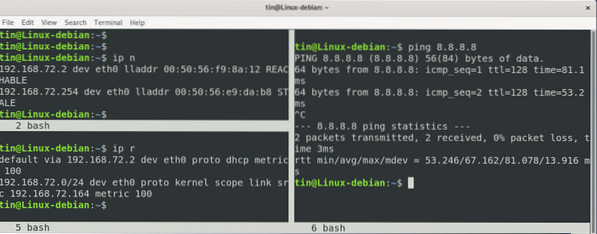
Comparație între Tmux și Screen
Pe baza discuției de mai sus, putem concluziona că ambele programe: Tmux și Screen au aproximativ un scop similar. Ambele programe construiesc un terminal virtual în interiorul unui singur terminal, vă permite să comutați între terminalele virtuale și vă permite să atașați și să atașați din nou terminalele virtuale atunci când conexiunea dvs. de rețea este întreruptă. Ambele programe operează prin construirea unor procese separate pe care le denumesc diferit.
Cu toate acestea, există și unele diferențe între aceste două instrumente. Tmux are o licență BSD în timp ce ecranul are GNU GPL. Tmux este mai ușor de utilizat decât ecranul și conține o bara de stare frumoasă, cu câteva informații. Tmux prezintă redenumirea automată a ferestrei în timp ce ecranului îi lipsește această caracteristică. Ecranul permite partajarea sesiunii cu alți utilizatori, în timp ce Tmux nu. Aceasta este marea caracteristică care îi lipsește lui Tmux.
Prin urmare, putem concluziona că, la fel ca orice program, acesta se bazează cu adevărat pe cerințele și preferințele dvs. și cu care vă simțiți mai confortabil. Încercați amândoi și coaseți ceea ce se potrivește cel mai bine nevoilor dvs.
 Phenquestions
Phenquestions


